Cách sử dụng hàm HLOOKUP trong Excel đơn giản, dễ hiểu nhất?
Hàm HLOOKUP trong Excel dùng để làm gì?
Hàm HLOOKUP là một công cụ hữu ích trong việc quản lý và phân tích dữ liệu trong tin học văn phòng, giúp nâng cao hiệu suất làm việc.
Hàm HLOOKUP trong Excel là hàm dò tìm dữ liệu trong một bảng, trên phạm vi hàng ngang và trả về kết quả tương ứng theo hàng dọc.
HLOOKUP được sử dụng trong các bảng tính nhân viên (tìm tên nhân viên, xếp loại nhân viên), sản phẩm (tìm tên sản phẩm, đơn giá, số lượng,.. dựa trên mã vạch, mã sản phẩm,... dựa trên các tiêu chí xếp hạng.
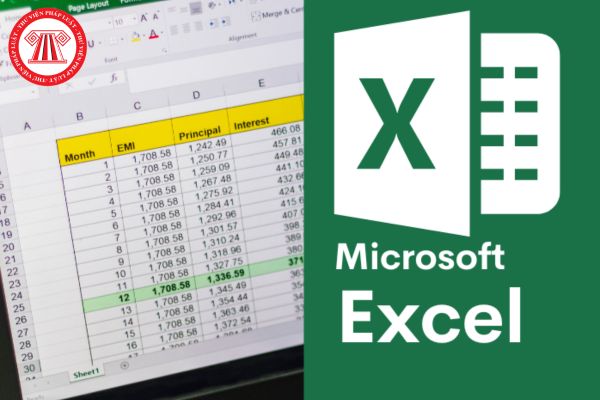
Cách sử dụng hàm HLOOKUP trong Excel đơn giản, dễ hiểu nhất? (Hình từ Internet)
Cách sử dụng hàm HLOOKUP trong Excel đơn giản, dễ hiểu nhất?
HLOOKUP là một hàm công thức cơ bản và khá phổ biến đối với người dùng Excel. Dưới đây là cách dùng công thức và ví dụ minh họa cụ thể để có thể hiểu rõ hơn về cách thức hoạt động của hàm.
* Cú pháp:
HLOOKUP(lookup_value, table_array, row_index_num, [range_lookup])
Cú pháp hàm HLOOKUP có các đối số sau đây:
- Lookup_value (Bắt buộc): Giá trị cần tìm trong hàng thứ nhất của bảng. Lookup_value có thể là một giá trị, tham chiếu hoặc chuỗi văn bản.
- Table_array (Bắt buộc): Một bảng thông tin để tìm kiếm dữ liệu trong đó. Hãy dùng tham chiếu tới một phạm vi hoặc một tên phạm vi.
+ Các giá trị trong hàng thứ nhất của table_array có thể là văn bản, số hoặc giá trị lô-gic.
+ Nếu range_lookup là TRUE, các giá trị trong hàng thứ nhất của table_array phải được đặt theo thứ tự tăng dần: ...-2, -1, 0, 1, 2,... , A-Z, FALSE, TRUE; nếu không, hàm HLOOKUP có thể đưa ra giá trị không đúng. Nếu range_lookup là FALSE, thì không cần phải sắp xếp table_array.
+ Văn bản chữ hoa và chữ thường tương đương nhau.
+ Sắp xếp các giá trị theo thứ tự tăng dần, từ trái sang phải. Để biết thêm thông tin, vui lòng xem mục Sắp xếp dữ liệu trong dải ô hoặc bảng.
- Row_index_num (Bắt buộc): Số hàng trong ô table_array giá trị khớp sẽ được trả về từ đó. Một row_index_num của 1 trả về giá trị hàng thứ nhất trong table_array, một row_index_num/2 trả về giá trị hàng thứ hai trong table_array, v.v. Nếu row_index_num nhỏ hơn 1, hàm HLOOKUP trả về giá #VALUE! giá trị lỗi; nếu row_index_num lớn hơn số hàng trên table_array, hàm HLOOKUP trả về giá #REF! .
- Range_lookup (Tùy chọn): Một giá trị lô-gic cho biết bạn có muốn HLOOKUP tìm thấy một kết quả khớp chính xác hay kết quả khớp tương đối. Nếu đối số này là TRUE hoặc được bỏ qua, thì hàm sẽ trả về kết quả khớp tương đối. Nói cách khác, nếu không tìm thấy một kết quả khớp chính xác thì hàm sẽ trả về giá trị lớn nhất kế tiếp nhỏ hơn lookup_value. Nếu đối số này là FALSE, hàm HLOOKUP sẽ tìm một kết quả khớp chính xác. Nếu không tìm thấy kết quả khớp chính xác, hàm sẽ trả về giá trị lỗi #N/A.
Chú thích
- Nếu hàm HLOOKUP không tìm thấy lookup_value, và range_lookup là TRUE, thì nó dùng giá trị lớn nhất nhỏ hơn lookup_value.
- Nếu lookup_value nhỏ hơn giá trị nhỏ nhất trong hàng thứ nhất của table_array, thì hàm HLOOKUP trả về giá trị lỗi #N/A.
- Nếu range_lookup là FALSE và lookup_value là văn bản, bạn có thể sử dụng các ký tự đại diện, dấu chấm hỏi (?) và dấu sao (*), trong lookup_value. Một dấu chấm hỏi khớp bất kỳ ký tự đơn nào; một dấu sao phù hợp với bất kỳ chuỗi ký tự nào. Nếu bạn muốn tìm một dấu chấm hỏi hay dấu sao thực sự, hãy gõ dấu ngã (~) trước ký tự.
* Ví dụ cụ thể: Tính phụ cấp chức vụ của nhân viên
Ta có bảng chức vụ và phụ cấp chức vụ sau đây:

Ở ví dụ trên, ta cần tính mức phụ cấp trong Bảng 1 (A23:D12) với dữ kiện ở Bảng 2 (A15:D16).
Tại ô D3, ta sử dụng hàm HLOOKUP như sau:
=HLOOKUP(C3;$A$15:$D$16;2;0)
Hàm HLOOKUP sẽ dò tìm giá trị ở ô C3 trong Bảng 2 từ trái qua phải. Khi tìm thấy giá trị đúng, nó sẽ trả về kết quả mức phụ cấp tương ứng nằm ở hàng 2.
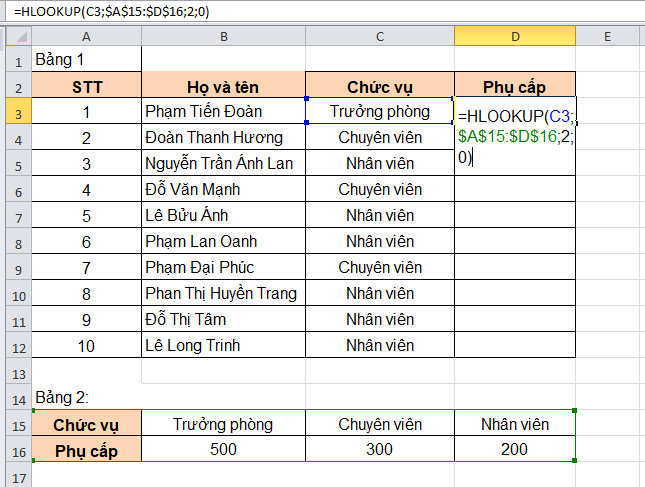
Sau đó ấn Enter để xem kết quả. Nhấp chuột vào ô D3, xuất hiện ô vuông nhỏ ở góc dưới bên phải, bạn nhấp chuột vào đó và kéo dọc xuống hết bảng để sao chép công thức cho những đối tượng còn lại.
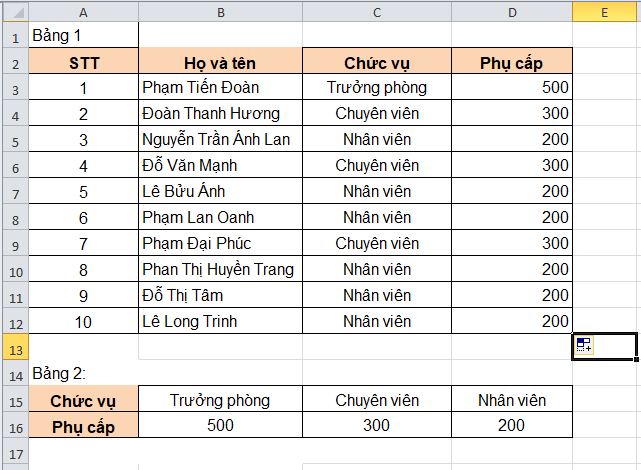
Phan Thị Huyền Trân
















